Gmail活用方法|複数のアカウントを使いこなす!

こんにちは、波塚です。
Gmailって便利ですよね。
サービス開始当初から比べるとデザインや機能はかなり変わりましたが、根本的な部分は大きな変更もなく、便利な機能が追加され洗練されてきてます。
今では、Google+と融合して、Googleの各サービスを便利に使う為の核になってきましたね。
今回は便利なGmailのマルチアカウント活用法をご紹介します。
マルチアカウント機能を使えば、個人・会社などの複数のアカウントを簡単に切り替えることができるのでとても便利です。
目次
- Gmail活用法|マルチアカウント(複数のアカウント)とは?
- Gmail複数アカウントの追加方法・切り替え方法
- Gmail活用法|Gmail以外のメールアドレスを追加する
- まとめ
Gmail活用法|マルチアカウント(複数のアカウント)とは?
マルチアカウントとは?
1台のパソコンやスマートフォンで、複数のGmailアカウントを管理できる機能です。
例えば、仕事用のGmailアカウントとプライベート用のGmailアカウント、さらには、お客様からお預かりしたGmailアカウントなどなど。
Googleのサービスを便利に活用すればするほど、この複数アカウントの使い回しが発生します。
Googleのマルチアカウントやユーザー権限付与などの仕組は改善を重ねて本当によく出来ていると思います。
今まではどうやっていたの?
マルチアカウント機能に対応する以前は、それぞれのアカウントごとに毎回ログイン・ログアウトする必要があり、ちょっとした事ではありますがわずらわしさがありました。
また、別のサービスでログインしていると、Cookieなどがバッティングして、挙動がおかしくなったり、セキュリティの確認が出たり、いろいろと問題が多かった訳ですが、このマルチアカウント機能が登場して非常にスムーズで使いやすくなりました!.
Gmail複数アカウントの追加方法・切り替え方法
複数アカウントを追加する方法と、追加したアカウントを切り替える方法を紹介していきます。
Gmail複数アカウントの追加方法
Gmailの右上にあるアイコンをクリックすると、上の画像の様なメニューが表示されます。
「アカウントの追加」をクリックします。
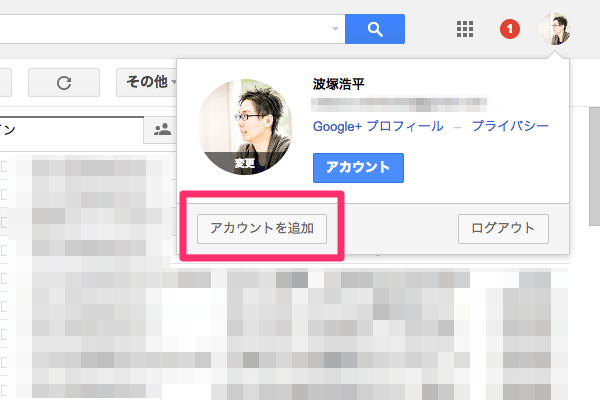
アカウント選択画面へ移動します。ここではすでに複数アカウントとしてログインしたことのあるアカウント一覧が表示されます。。
ここでは選択ではなく「アカウントの追加」をクリックします。
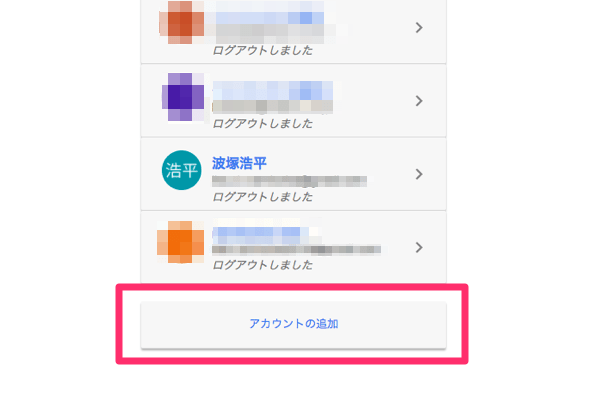
追加したいアカウントでログインします。
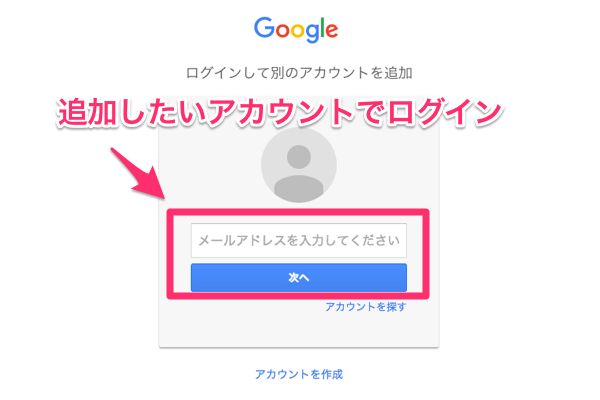
Gmailの右上にあるアイコンをクリックすると、ログインしたアカウントが追加されたことがわかります。
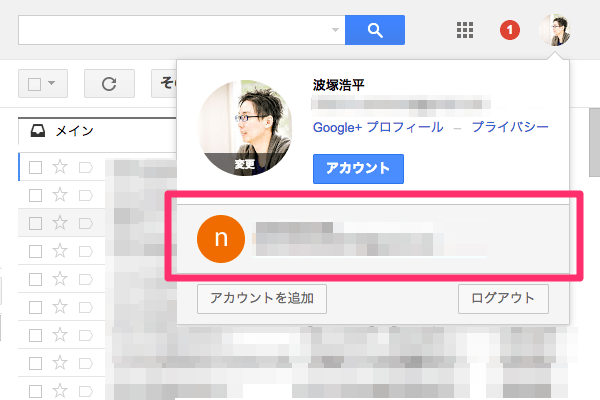
場合によって、セキュリティを設定する画面が表示されることがあります。
「予備の電話番号」や「再設定用のメールアドレス」を設定しておくとGmailアカウントが乗っ取られた場合やパスワードを忘れた場合に役立ちます。
電話番号を入力する事に抵抗感があるかもしれませんが、アカウントの利用目的(取り扱うメールやデータの重要度)によって、設定するかしないかを判断しましょう。
不要な場合は下記ボタンの「完了」をクリックしましょう。
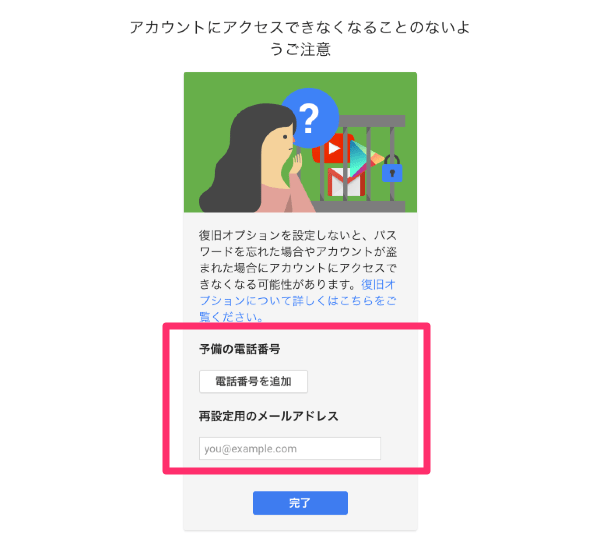
Gmail複数アカウントの切り替え方法
先ほど追加したGmailアカウントを切り替える方法です。
この切り替え機能があるおかげでアカウントごとにログインログアウトをいちいち行う手間が省けます。
Gmailの右上にあるアイコンをクリックすると、ログインしたアカウントが追加されています。
次に、切り替えたいアカウントをクリックします。
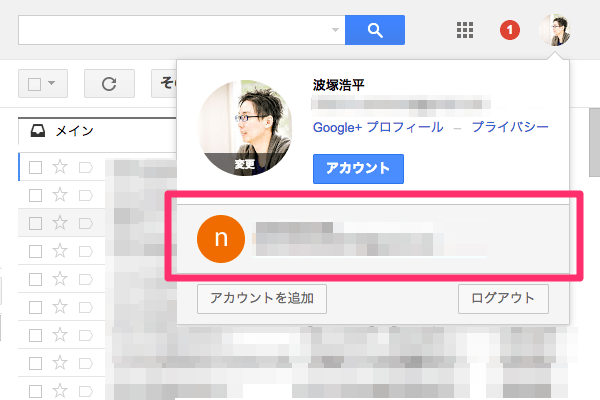
すると、先ほどクリックしたアカウントのGmail画面が表示されます。とても簡単ですね!
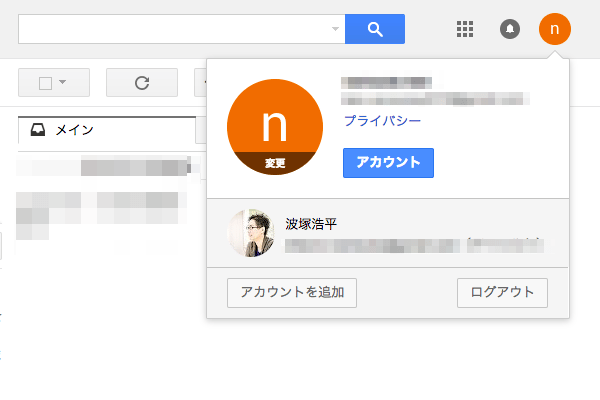
Google ハングアウトなどのビデオ通話アプリもマルチアカウントに対応しております。うまく活用しましょう♪
Gmail活用法|Gmail以外のメールアドレスを追加する
GmailにGmail以外のメールアドレスを追加して送受信することができます。この機能を活用できればGmailひとつで全てのメールアカウントを管理できるので便利です。
まだ活用できてない方は下記のブログ記事を参考に設定してみることをオススメします!
Gmailに外部のPOPアカウントを設定する方法(初級編)
https://www.infact1.co.jp/staff_blog/webmarketing/2038/
メールをすべてGmailのプッシュ通知でリアルタイムに受け取る方法【中級編】
https://www.infact1.co.jp/staff_blog/webmarketing/1869/
まとめ
ネットのサービスやアプリがどんどん便利になり複雑化していくと、反面アプリの信頼性の不安やセキュリティホールなどの問題も同じだけ増えてくるかもしれません。
大切なアカウントには電話番号や再設定用のメールアドレスを設定しておくことをオススメします。
波塚浩平
最新記事 by 波塚浩平 (全て見る)
- 【2022年最新版】カラーパレットの作成方法|Coolors - 2022年3月16日
- Macのデフォルトアプリでpdfを結合する方法|Automator活用 - 2020年5月26日
- 簡単に美しいグラデーションを作れる便利サイト4選 - 2020年5月12日













